レビュー評価4.5(※)の施工管理アプリKANNA(カンナ):使いやすさの3つのポイント
※ 2023年3月末時点で
App Storeで5点満点中4.5、Google Playで5点満点中4.5
施工管理者が自分で使いやすいのはもちろん、現場の職人さん・営業担当さんや協力会社の担当者さんまで、分かりやすい操作感で好評いただいています。
実際に導入された業者様では、30-40代の方はもちろんのこと、60-70代のユーザーさんもいらっしゃいます。
今回は、KANNAはなぜ使いやすいのか?なぜ説明されなくても使いこなせるのか?そのポイントをご紹介します。
ポイント1 目的ページまでのステップが少ない
パソコンのソフトやアプリが使いにくくなる原因の1つは、メニューやボタンが多すぎてどれを押せばよいのか分からない、というものです。
例えば現場案件に担当者を割り振ろうとした際に、どのページに行ってどういった操作を行えばよいか分からなければ、使いにくい・分かりづらいという印象を持つでしょう。
KANNAはログインした最初のページがシンプルで、どこに何があるのか分かりやすい画面デザインとなるよう配慮されています。
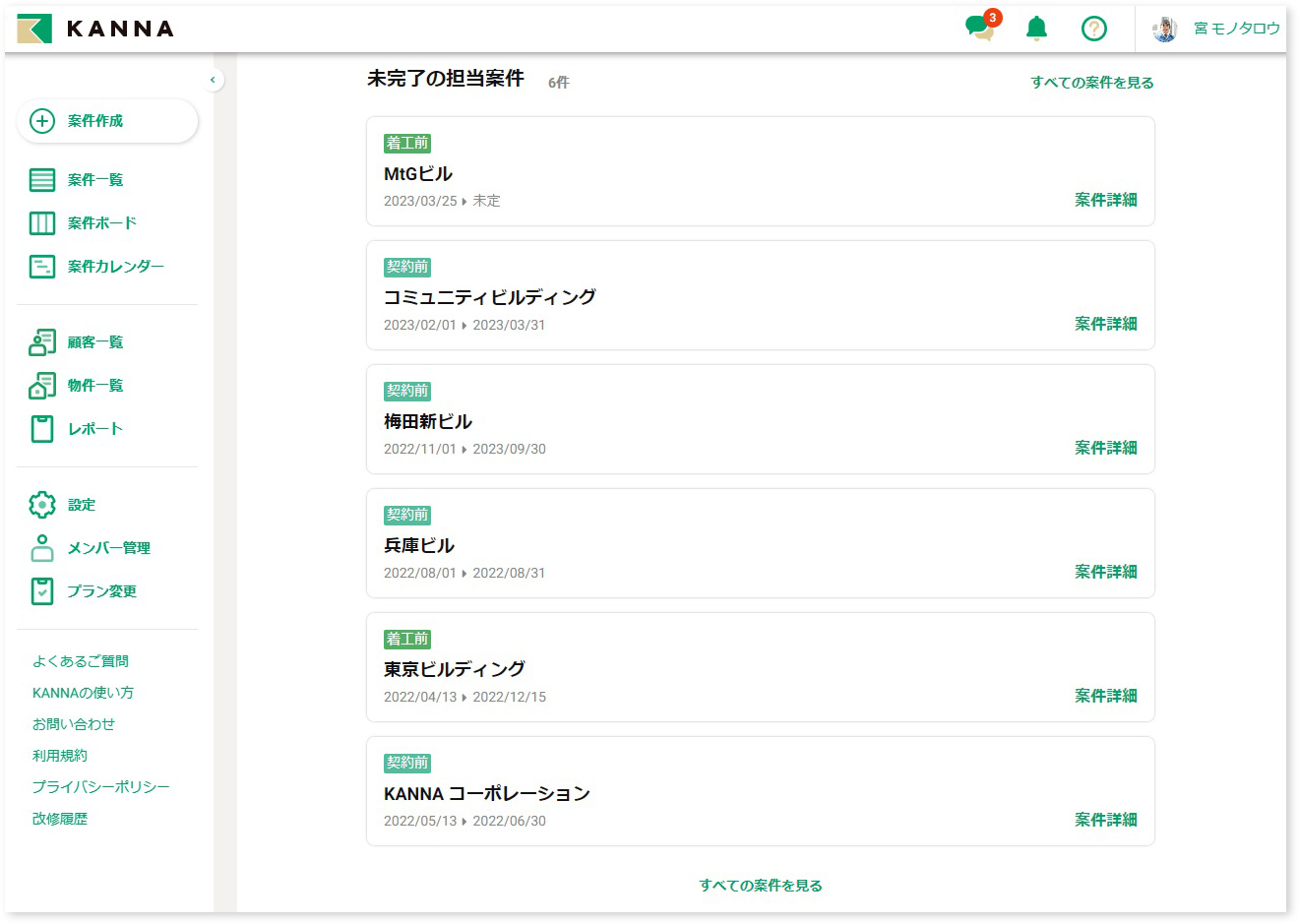
左にメニュー、右に担当案件の一覧があり、見やすい配置になっています)
その上で、アプリを使う時に「あなたがしたいこと」をかんたんに行え、「あなたが見たい情報」にかんたんにアクセスできるように設計されているのがKANNAの特長の1つです。
例えば、新しい現場の「案件を作りたい」場合には、メニューの一番上の分かりやすい位置に「案件作成」というボタンがあり、押せばすぐに案件作成画面が表示されます。(1ステップ)
見たい案件がある場合には、メニューの「案件一覧」から一覧ページに行き、「案件名などで検索する」か「一覧から選択」すれば、すぐにその案件を確認できます。(2ステップ)
メンバーを管理したい場合には、メニューから「メンバー管理」を押すするか(1ステップ)
メニューの「設定」から「メンバー管理」にアクセスすることもできます。(2ステップ)
このように、「やりたいこと」や「見たい情報」に2ステップ以内にアクセスできることは、使いやすさを実現する上で大変重要です。
KANNAの画面設計は、それを実現しているため実際に多くの方に「使いやすい」と感じていただいています。
ポイント2 メニューの表示がシンプル
いくら2ステップ以内にアクセスできるとはいえ、そのためにメニューが多すぎて複雑な見た目になったり、画面がごちゃついたりしては本末転倒です。
KANNAでは、最もよく使う機能や項目をメニューに表示し、細かな動作を行うボタンなどは必要な項目内に配置するなど、常にシンプルで分かりやすい見た目になるよう配慮されています。
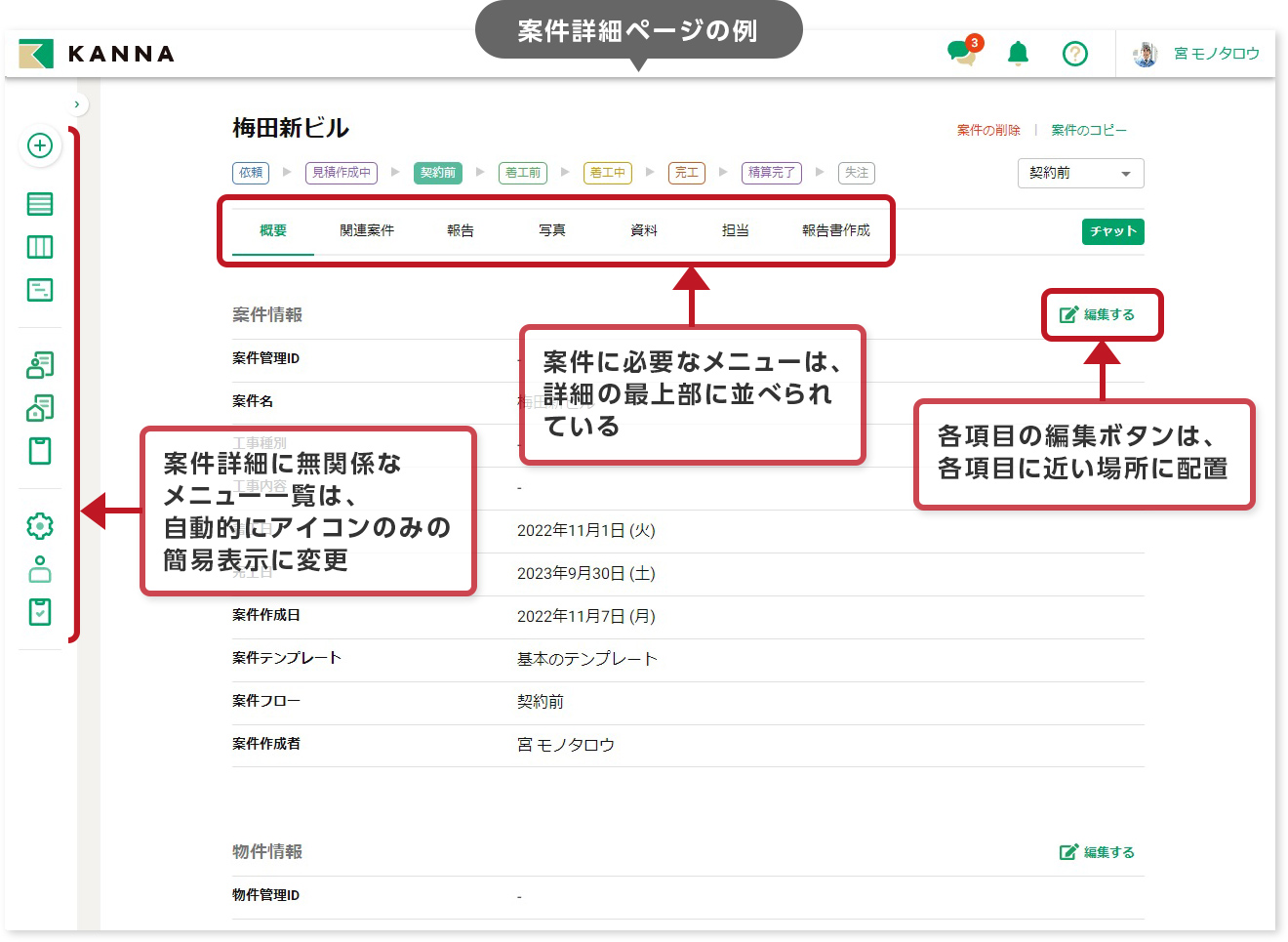
必要なメニューを必要な場所に配置することで、直感的に操作できるようデザインされています。
案件の詳細情報ページでは、
・全体のメニュー一覧は、左にアイコンのみの簡易表示でスリムに表示。ただし必要に応じて「>」ボタンを押すことで再表示できるよう配慮。
・案件の操作に必要な「報告」「写真」などのメニューは、中心の上部に一覧表示。
・各項目の編集は、項目ごとに「編集する」リンクとして表示。
・案件自体の削除やコピー、ステータス変更、関係者とのチャットなど、案件に関連する操作は右上にまとめられて分かりやすく表示。
などの配慮がされています。
また、ボタンやリンクに表示されている文言は可能な限り分かりやすいものが選ばれているため、どこをクリックすると何ができるのか、直感的に分かるようになっています。
さらに、画面が大きくマウス操作するパソコンと、画面が小さく指で操作するスマホでは、操作のやりやすさや使い勝手が異なります。
KANNAはこの点にも配慮し、パソコンとスマホで表示されるメニューが異なります。
例えば「設定」メニューで見える項目は、下記のように違ってきます。
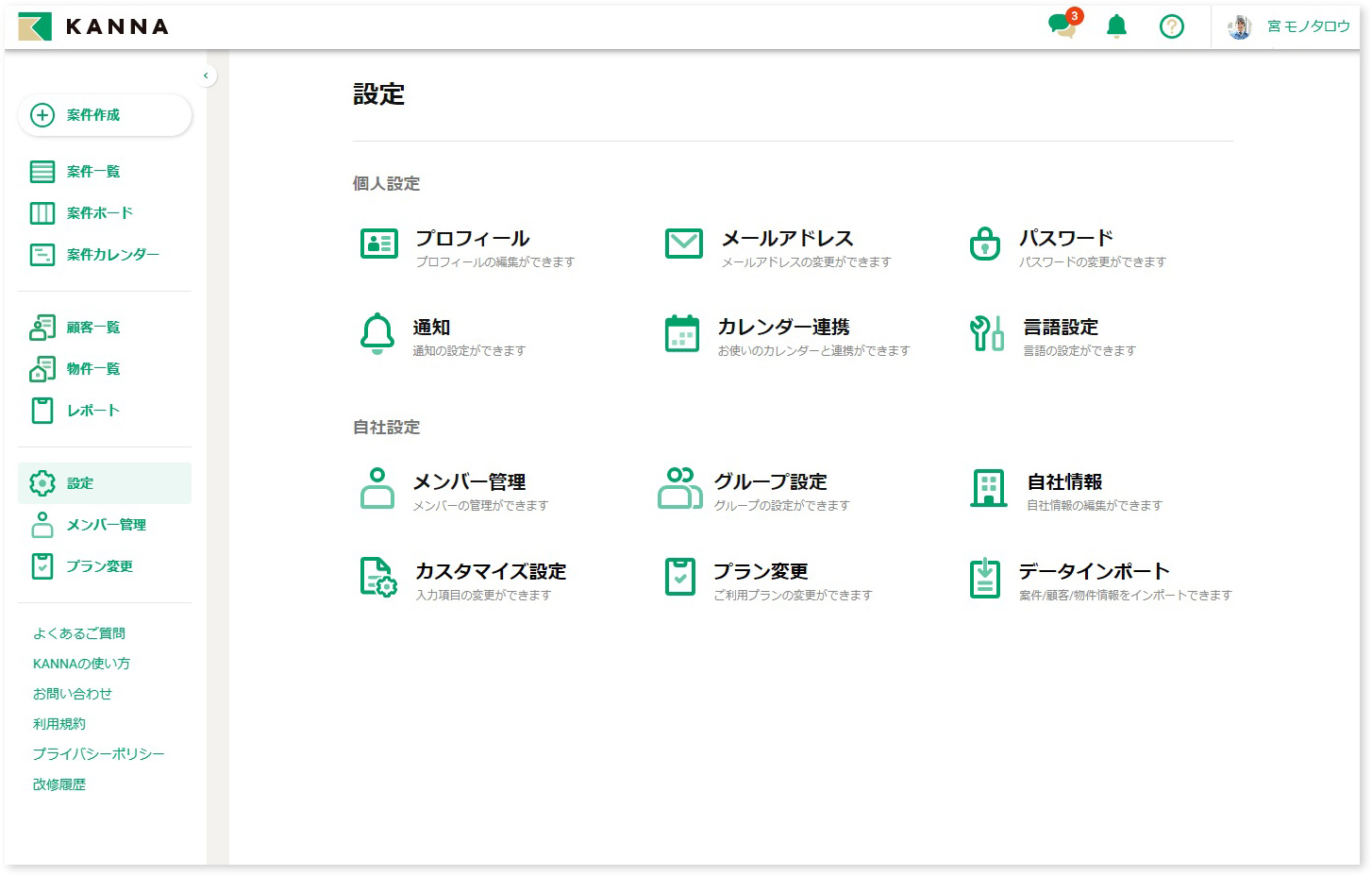
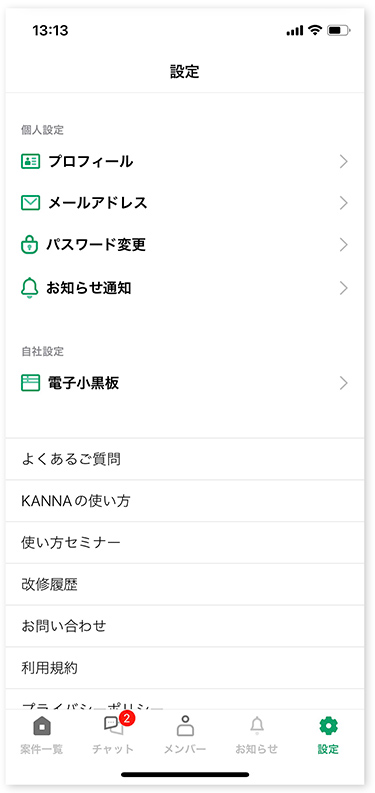
このように各ページごと、またデバイス(パソコンやスマホ)ごとに表示するメニューを最適化していることが、KANNAを使いやすく感じさせる2つ目のポイントとなっています。
ポイント3 操作のために新しく学ぶ必要がない
新しいソフトウェアやアプリを導入すると、その操作を覚えるのが大変!ということはないでしょうか。
使い方が分からない、新しく使い方を覚えるのが面倒、というのは新しいツールの導入をためらうには十分な理由です。
KANNAはこの点にも配慮し、多くの方が使い慣れた方法をそのまま使えるようデザインしています。そのため、KANNAを使うために新しく操作を覚える必要があまりなく、直感的に何ができるか、どう操作すればよいのか分かりやすくなっています。
例えば案件の関係者とチャットする場合は、下記のようなチャット画面を使います。
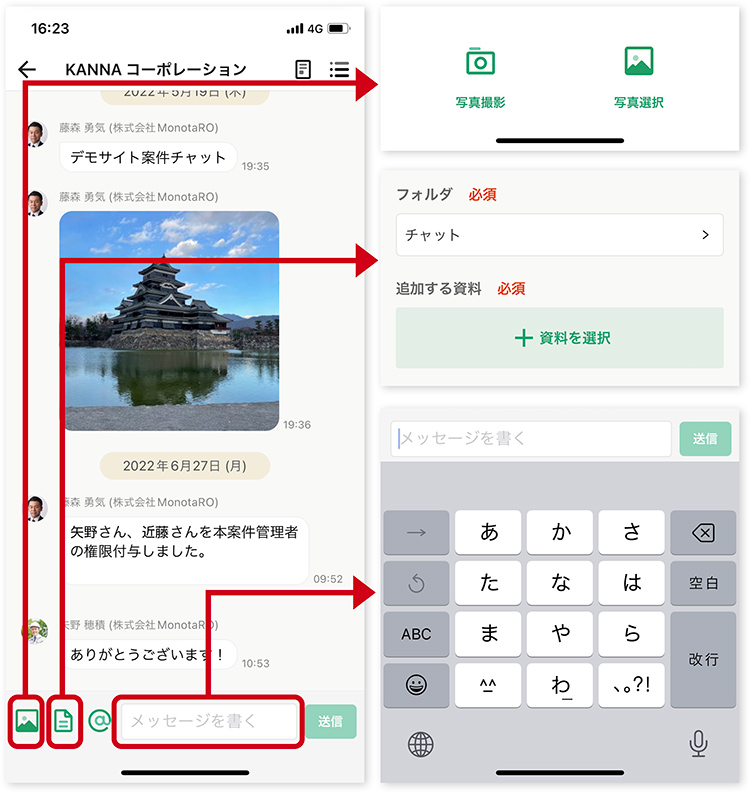
普段よく使われるチャットアプリと同様に、
・メッセージを書く
・写真を送る
・資料を送る
といった操作が、直感的に行えるようデザインされています。
写真や資料のアイコンをタップすると、右のようなメニューが開き、写真を撮って送ったり添付する資料を探したりすることができます。
またパソコンから資料を添付する場合には、普段操作しているのと同様にドラッグ&ドロップで行うこともできます。
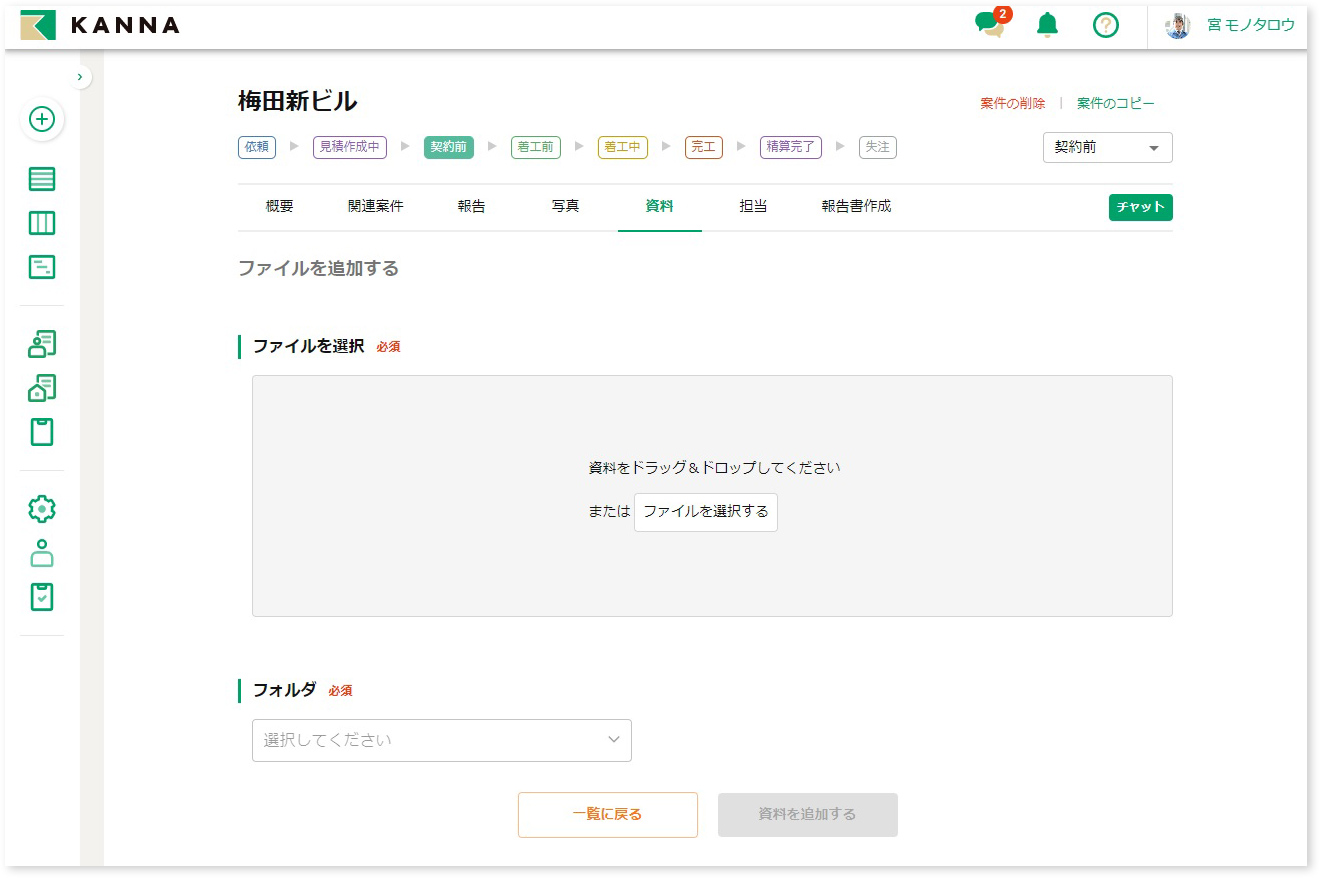
以上のような特長のKANNAは、パソコンやスマホを使い慣れた方はもちろん、あまり使ってこなかった方にとっても優しい使い心地を提供しています。
操作の分かりやすさを重視し、直感的な操作ができますので、ぜひ多くの機能を使ってみてください。